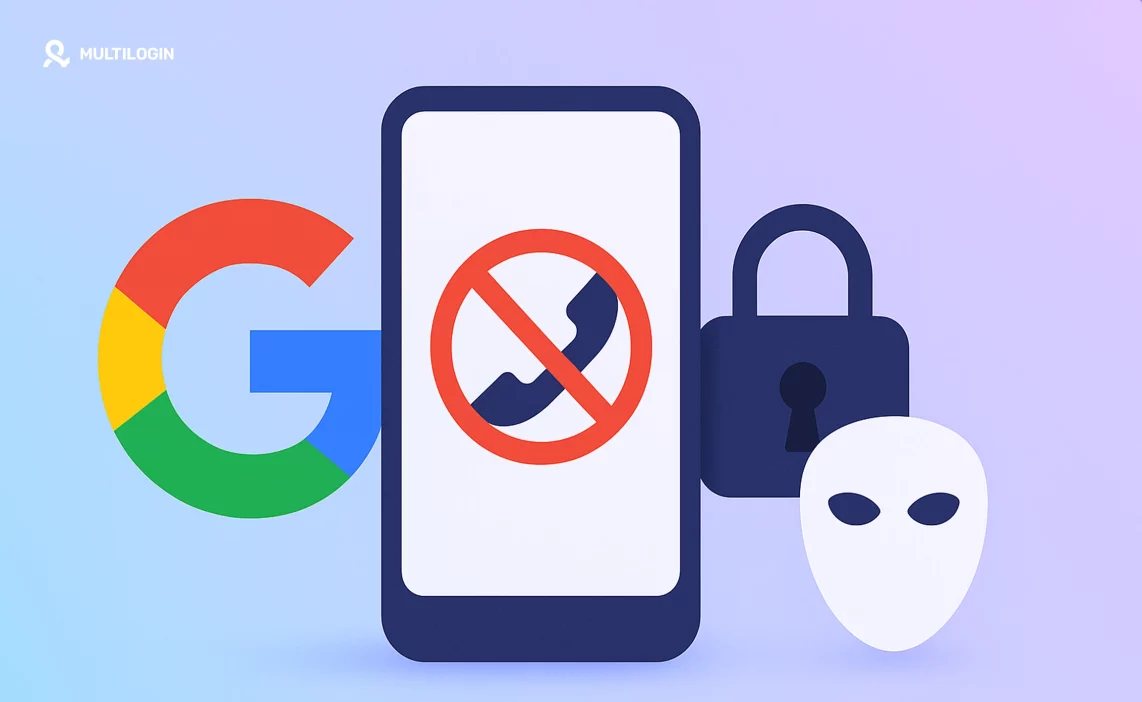Vamos ser sinceros: ver o aviso “Verifique seu número de telefone” ao criar uma nova conta Google pode ser irritante. Talvez você valorize sua privacidade, precise administrar várias contas para trabalho, marketing ou projetos, ou simplesmente não queira vincular seu número pessoal.
Independentemente do motivo, a dúvida é sempre a mesma: “Será que dá mesmo para criar conta no Google sem número de telefone?”
A resposta curta é sim, geralmente é possível. Mas as exigências do Google podem mudar com frequência. Embora a empresa diga que o número é opcional, às vezes ela exige a verificação, principalmente quando detecta algum padrão suspeito.
Neste guia, você vai ver métodos realmente eficazes para como criar conta no Google sem número de telefone, desde truques simples até soluções mais avançadas com navegadores antidetect. Também explicamos por que o Google pede seu número e como driblar essa etapa com segurança.
Por que o Google pede seu número de telefone,e quando isso é obrigatório?
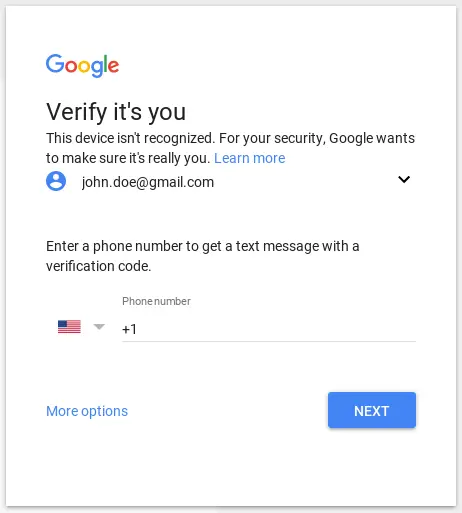
Ao criar uma conta do Google, o campo “Número de telefone” geralmente é opcional. O Google usa o número de telefone para:
- Prevenção de spam e bots: Verificar um número de telefone ajuda a prevenir atividades fraudulentas e a criação em massa de contas por bots. Isso adiciona uma camada extra de segurança para garantir que a conta esteja sendo criada por um usuário legítimo.
- Recuperação de conta: Se você esquecer sua senha ou precisar recuperar sua conta, um número de telefone vinculado pode ajudar a redefini-la. É uma forma de proteger sua conta e garantir que você possa recuperar o acesso, se necessário.
- Autenticação de dois fatores (2FA): O Google costuma usar números de telefone como parte do processo de autenticação de dois fatores. Isso significa que um código de verificação é enviado para o seu telefone para confirmar sua identidade ao fazer login.
No entanto, as próprias diretrizes do Google sugerem que o campo de número de telefone é opcional — você pode ignorá-lo. Mas, na prática, o Google às vezes exige um número de telefone, principalmente se você criou várias contas a partir do mesmo endereço IP ou dispositivo. A verificação por telefone serve principalmente para segurança, mas, se você usar os métodos corretos, é possível evitá-la.
Truques simples para tentar pular a verificação (funcionam às vezes!)
Essas são as primeiras coisas a tentar. O sucesso delas pode variar dependendo da sua localização, histórico de endereço IP e navegador, já que os algoritmos do Google estão em constante mudança.
1.A estratégia do botão “Pular”:
- Como: Na página de cadastro do Google (no computador ou celular), simplesmente deixe o campo do número de telefone em branco. Procure atentamente por um botão ou link “Pular”.
- Por que pode funcionar: Se os sistemas do Google não sinalizarem sua tentativa como suspeita (por exemplo, se você não criou muitas contas recentemente a partir do mesmo dispositivo/IP), você poderá prosseguir sem um número.
- Limitação: Este é o método mais imprevisível. Se você já criou contas antes ou se o Google estiver particularmente rigoroso, a opção “Pular” pode desaparecer.
2. Modo anônimo/novo perfil de navegador:
- Como: Abra uma janela anônima (Chrome) ou privada (Firefox/Safari) ou crie um perfil de usuário completamente novo no seu navegador antes de acessar a página de cadastro do Google.
- Por que pode funcionar: Isso impede que o Google veja cookies ou dados de login de sessões anteriores, fazendo com que sua tentativa pareça vir de um usuário totalmente novo. Isso pode, às vezes, flexibilizar os requisitos de verificação.
- Limitações: Ainda não é infalível, principalmente se o seu endereço IP já tiver sido associado a vários cadastros.
3. Cadastro em dispositivos móveis (via configurações):
- Como(Android): Acesse Configurações > Contas > Adicionar conta > Google > Criar conta. Siga as instruções.
- Como (iOS): Acesse Configurações > Mail (ou Contatos/Calendário) > Contas > Adicionar conta > Google > Criar conta.
- Por que pode funcionar: Muitos usuários relatam que criar uma conta diretamente pelo menu de configurações do dispositivo (em vez de um navegador móvel) aumenta a probabilidade de exibir a opção “Ignorar” para o número de telefone.
- Limitações: As taxas de sucesso variam de acordo com o dispositivo, a versão do sistema operacional e a região.
4. Use um serviço diferente do Google para se cadastrar:
- Como: Em vez de acessar diretamente a página principal de criação de conta do Google, tente se cadastrar por meio de outro serviço, como o YouTube. Acesse o YouTube, clique em “Fazer login” e depois em “Criar conta”.
- Por que pode funcionar: Às vezes, o processo de cadastro iniciado por um serviço específico pode ter verificações ligeiramente diferentes.
- Limitações: Menos comum atualmente, mas ainda vale a pena tentar se outros métodos básicos falharem.
Métodos tradicionais para criar conta Google sem número de telefone
Vamos analisar alguns truques simples que muitos usuários utilizam para contornar a verificação por telefone:
1. Ignore o campo do número de telefone na página de cadastro do Google
Tanto na versão para desktop quanto na versão para dispositivos móveis da página de cadastro do Google, o campo do número de telefone geralmente é opcional. Se o Google não detectar atividades suspeitas, como a criação de várias contas a partir do mesmo dispositivo, você pode ignorar esta etapa. No entanto, se você já criou várias contas a partir do mesmo IP, o Google pode remover a opção “Ignorar”. Nesse caso, você pode acessar o YouTube, clicar em “Fazer login” e selecionar “Criar conta” para ignorar a solicitação do número de telefone.
2. Use o modo de navegação anônima ou novos perfis de navegador
Abrir uma nova janela anônima ou usar um novo perfil de navegador pode ajudar a evitar os cookies e o histórico de login do Google, fazendo com que o processo de cadastro pareça ser de um novo usuário. Se o Google ainda solicitar um número de telefone, tente usar um navegador diferente ou um navegador portátil, como o Google Chrome Portable.
3. Cadastre-se usando um dispositivo móvel
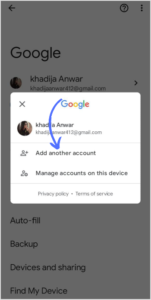
O aplicativo Gmail para Android e iOS às vezes permite pular a etapa de inserir o número de telefone. No Android, acesse Configurações > Contas > Adicionar conta > Google > Criar conta e selecione a opção “Pular”. Um truque semelhante funciona no iPhone/iPad, onde você pode adicionar sua conta do Google sem inserir um número de telefone. Esse método é popular entre os usuários, como relatado em vários tópicos do Reddit.
4.Use navegadores na nuvem ou portáteis
Alguns serviços, como o Multilogin, permitem simular um novo dispositivo com um navegador Android temporário. Esses dispositivos virtuais geralmente não solicitam um número de telefone ao criar uma conta do Google. Como alternativa, uma nova instalação do Google Chrome também pode ignorar a verificação por telefone.
5. Use emuladores de Android (por exemplo, Multilogin)
Emuladores de Android replicam um dispositivo Android real, proporcionando um ambiente novo para a criação de contas. Ferramentas como Multilogin e GeeLark permitem criar contas do Google em configurações de Android emuladas sem a necessidade de um número de telefone. Cada nova sessão usa um perfil de dispositivo diferente, que o Google normalmente não sinaliza para verificação por telefone.
Soluções alternativas de Verificação
Se o Google insistir em exigir um número de telefone, você pode recorrer a métodos alternativos para obter um número temporário para a etapa de verificação.
1. Serviços de telefonia virtual
Serviços como o Google Voice ou o TextNow fornecem um número de telefone secundário que você pode usar para verificação. No entanto, o Google às vezes sinaliza números VoIP ou compartilhados, portanto, esses serviços podem funcionar apenas para verificações pontuais.
2. Chips SIM temporários
Se preferir um número de telefone real, você pode comprar um chip SIM pré-pago ou usar um chip SIM de teste de uma operadora como a Verizon ou a T-Mobile. Esses chips SIM fornecem um número válido para verificação, e você pode remover o número após a verificação. No entanto, o Google pode solicitar uma nova verificação posteriormente.
3. Sites públicos de SMS
Alguns sites oferecem números de telefone descartáveis para receber SMS. Embora esses sites possam funcionar em caso de emergência, eles geralmente são compartilhados entre vários usuários, o que pode acarretar riscos à privacidade. O Google também pode bloquear esses números após um curto período, tornando esse método menos confiável.
Embora esses métodos possam funcionar, eles apresentam riscos à privacidade e problemas de confiabilidade. Para resultados mais consistentes, é melhor usar os recursos de navegador e proxy anti-detecção do Multilogin.
O poder do navegador antidetect para burlar a verificação por telefone do Google.
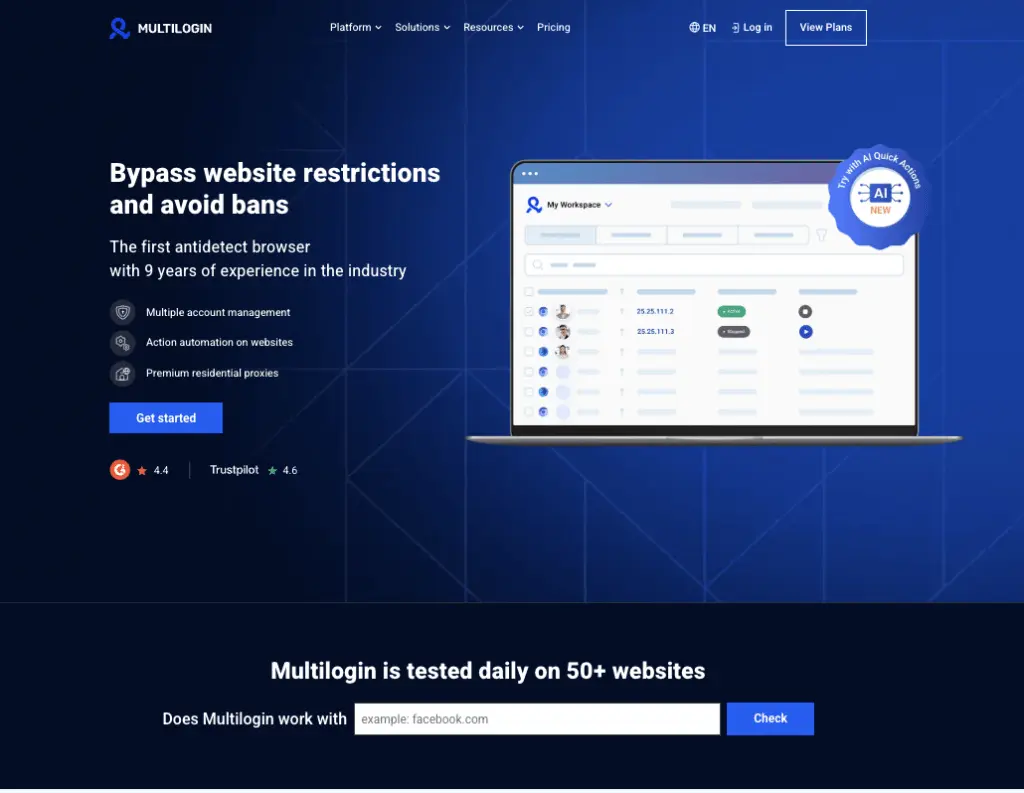
Um navegador antidetect como o Multilogin simula o ambiente de vários dispositivos em um único computador, com cada perfil tendo sua própria impressão digital (resolução da tela, tipo de navegador, sistema operacional etc.). Isso garante que cada conta criada seja isolada das demais, fazendo com que o Google perceba que você é um usuário legítimo e independente.
O que é um navegador antidetect?
Imagine ter vários computadores e conexões de internet, cada um usado para apenas uma conta do Google. É basicamente isso que um navegador antidetect simula em uma única máquina. Ele cria perfis de navegador isolados, cada um com uma “impressão digital” digital única (como tipo de navegador, versão, resolução da tela, fontes, sistema operacional, fuso horário etc.). Quando combinados com proxies (endereços IP) separados, cada perfil se apresenta como um usuário real e completamente distinto para sites como o Google.
Como o Multilogin resolve o problema da verificação por telefone
O Multilogin é um navegador líder em proteção contra detecção, projetado para gerenciar várias identidades online com segurança. Veja como ele ajuda a contornar a verificação por telefone:
Impressões digitais exclusivas: Cada perfil do Multilogin simula um dispositivo diferente, impedindo que o Google vincule suas contas com base nas características do navegador.
Integração de proxy: Atribua facilmente um endereço IP diferente (proxy) a cada perfil. Proxies residenciais ou móveis são os melhores para parecerem usuários reais. Isso impede que o Google vincule contas por meio do IP.
Simula usuários reais: Ele falsifica com eficácia parâmetros como WebRTC, impressão digital Canvas, fontes e muito mais, fazendo com que cada perfil pareça autêntico.
Sessões persistentes: Ao contrário do modo anônimo, o Multilogin salva cookies e dados de sessão em cada perfil isolado. Isso ajuda a construir confiança com o Google ao longo do tempo e reduz as solicitações de verificação.
Evita vinculação: Ao manter tudo separado (impressão digital, IP, cookies), o Multilogin reduz drasticamente as chances de o Google associar suas contas ou exigir verificação por telefone com base na detecção de vários cadastros.
Países com suporte limitado ou inexistente para SMS
Em certas regiões, o Google pode não solicitar a verificação por telefone. Isso é especialmente comum em países onde os serviços de SMS são instáveis ou indisponíveis. Por exemplo, a Mongólia e a Colômbia são conhecidas por apresentarem problemas com a verificação por SMS e, nesses casos, o Google pode ativar a conta manualmente após analisar a solicitação de inscrição.
Se você estiver em uma dessas regiões ou quiser usar um proxy desses países, considere selecionar um proxy de uma região com suporte limitado para verificação por SMS. Isso pode ajudar a evitar completamente a solicitação do número de telefone. Ao configurar um proxy, você pode simular que está se inscrevendo em uma região sem verificação por telefone, aumentando a probabilidade de ignorar essa solicitação.
Dica: Sempre verifique as informações mais recentes nas páginas de ajuda do Google para garantir que você esteja seguindo o protocolo atual da sua região.
Passo a passo para criar conta Google com Multilogin – Testado e funcionando desde setembro 2025
1. Obtenha o teste gratuito de 3 dias do Multilogin. Cadastre-se no site oficial do Multilogin e ative seu teste de 3 dias para começar a usar a plataforma. Sim, o teste custa € 1,99 — mas é um pequeno preço a pagar pelo acesso completo + proxy, e filtra cadastros falsos. Definitivamente vale a pena.
2. Crie um perfil no Multilogin: Abra o Multilogin e clique em “Criar novo perfil”. Dê um nome a ele. Escolha um sistema operacional (Windows, Mac, Linux, Android) e um navegador (Mimic imita o Chrome, Stealthfox imita o Firefox). Geralmente, você pode deixar as configurações de impressão digital como padrão ou personalizá-las, se necessário.
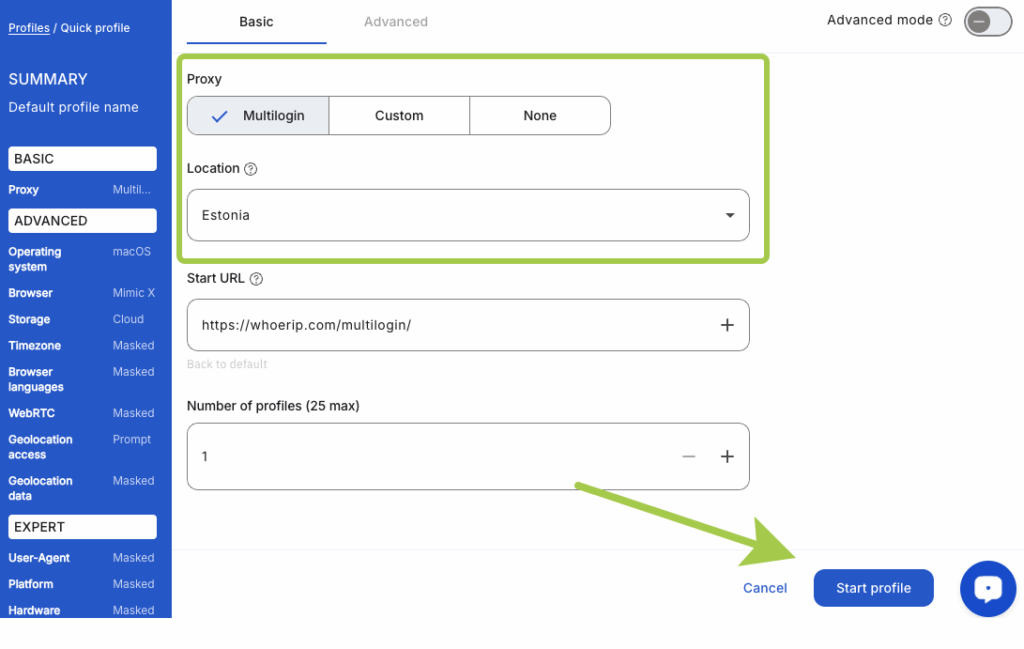
3. Adicione um proxy: Acesse a seção “Proxy” do perfil. Use o proxy residencial integrado do Multilogin ou adicione o seu próprio, simplesmente integrando-o. Usar um proxy de qualidade (residencial ou móvel) é crucial para o sucesso. Adicione um proxy de países com suporte limitado a SMS.
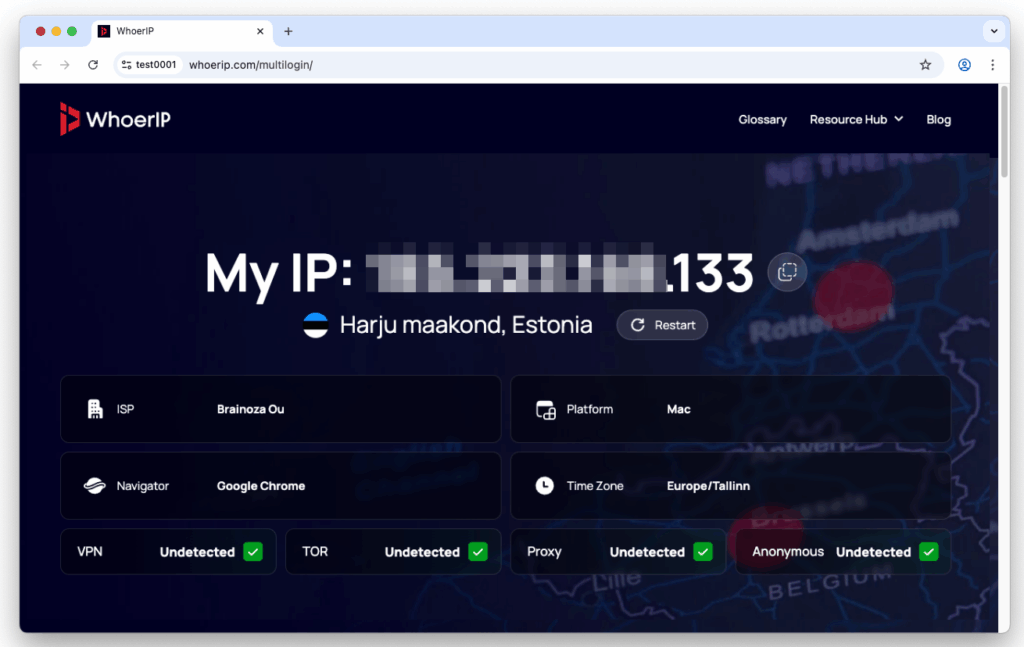
4. Acesse o perfil e faça o cadastro: Abra o perfil, acesse a página de cadastro do Google e preencha as informações solicitadas. Se for solicitado um número de telefone, a opção “Pular” deverá aparecer com mais frequência do que em um navegador comum.
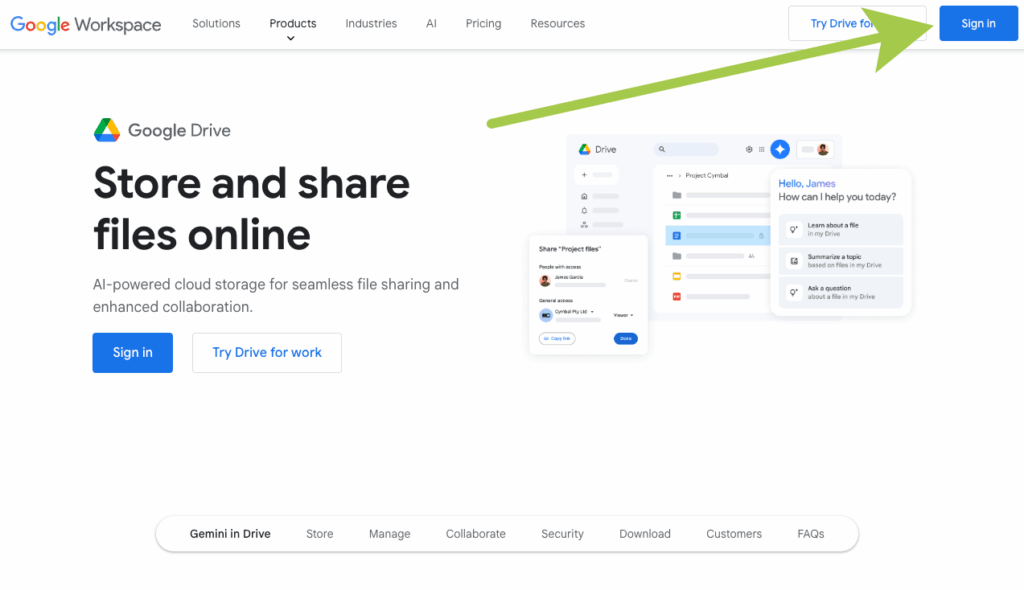
O processo de cadastro típico começa com a escolha de criar uma conta “Para meu uso pessoal”.
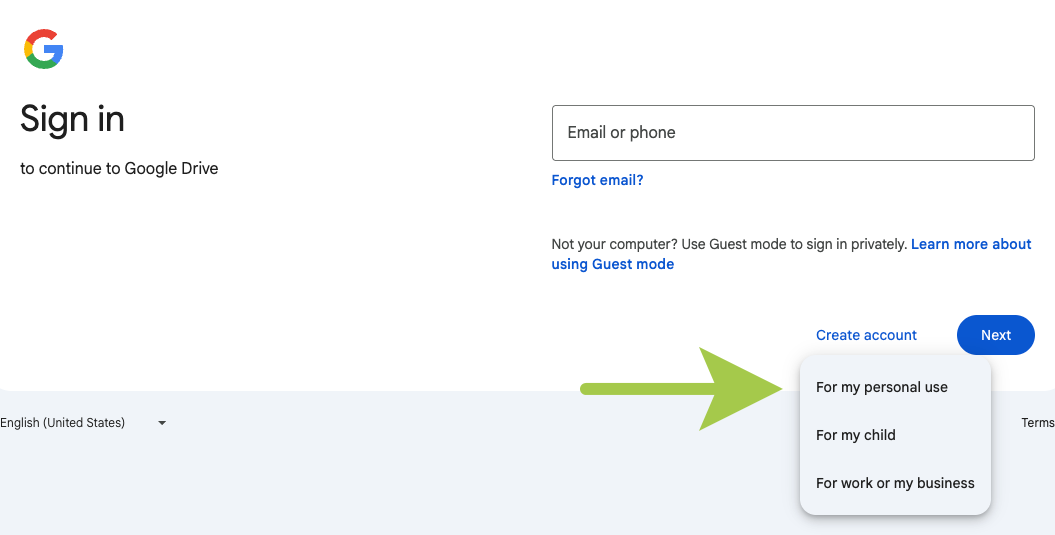
Depois disso, você passa pelas telas padrão onde insere seu nome, data de nascimento e define uma senha. Essas etapas são sempre as mesmas.
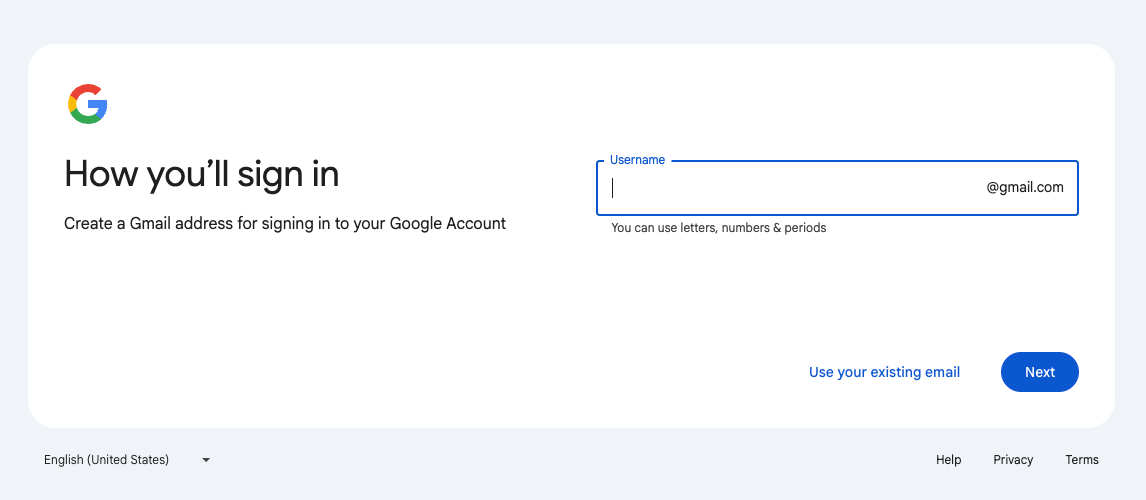
Em seguida, o Google pode solicitar informações adicionais. Às vezes, você será solicitado a adicionar um endereço de e-mail de recuperação, que você pode fornecer ou ignorar.
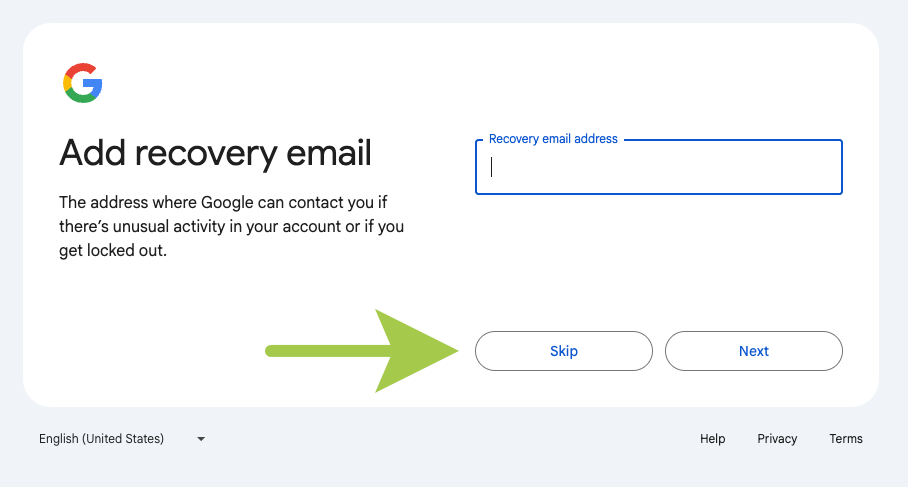
Nessa etapa, o Google também pode solicitar um número de telefone. Em alguns casos, é opcional e você pode continuar sem inserir um.
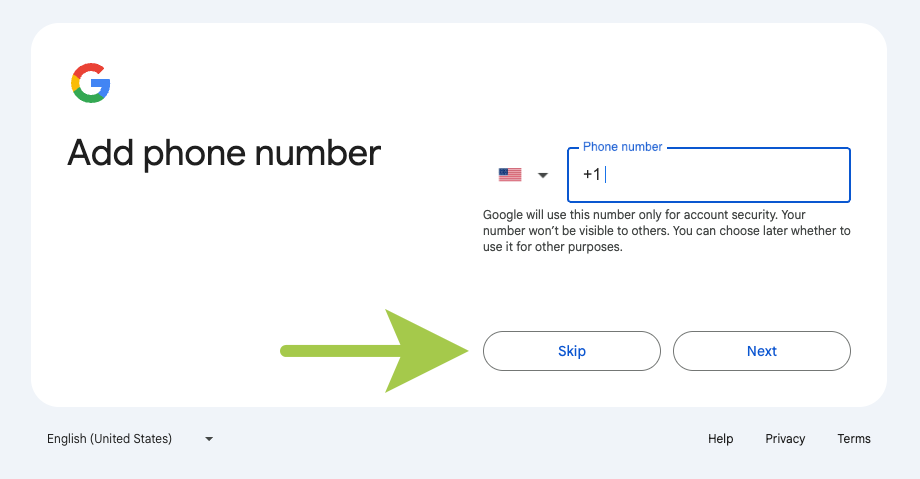
Quando isso acontecer, você conclui o processo e recebe uma nova conta com acesso ao e-mail.
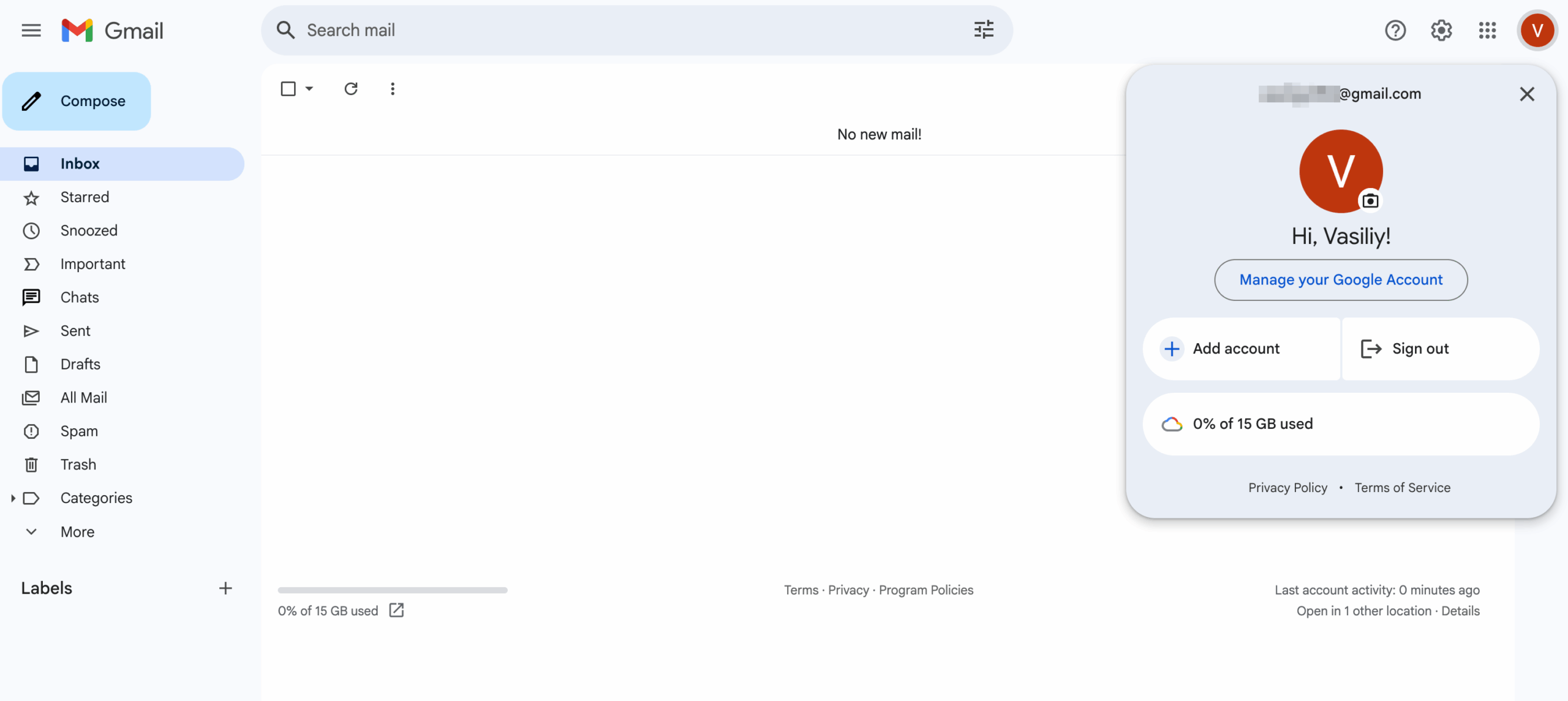
É isso aí! Bem simples, não é? O segredo é que o Multilogin usa tecnologia avançada de impressão digital que faz parecer que você está usando um computador doméstico comum. Para o Google, você aparece como um usuário real e confiável.
Observação:Talvez seja necessário executar o processo algumas vezes, pois há um elemento de aleatoriedade, mas no meu caso funcionou na primeira tentativa.
Experimente o Multilogin — ele foi desenvolvido para resultados impressionantes. Um produto de tão alta qualidade não pode ser gratuito, e isso é justo. Mas, pelo preço, ele oferece 100% do que você precisa: estabilidade, discrição e controle total sobre suas contas.
5. Adicione um e-mail de recuperação: Sempre adicione um e-mail de recuperação para garantir que você possa recuperar o acesso à sua conta, se necessário.
6. Repita para mais contas: Para criar contas adicionais, repita o processo com um novo perfil do Multilogin usando um proxy diferente.
Observação: A possibilidade de ignorar a etapa do número de telefone depende das políticas atuais do Google e do nível de confiança da sua sessão (dispositivo, IP, localização etc.). Às vezes é obrigatório, outras vezes não.
No entanto, esse é exatamente o tipo de problema que o Multilogin resolve — ao gerenciar impressões digitais e parâmetros de sessão, ele permite que você conclua o processo sem problemas, de modo que, em muitos casos, você pode ignorar a etapa do número de telefone com segurança, como mencionado acima.
Ao usar o Multilogin e selecionar as configurações de proxy corretas, você garante que cada conta do Google que você criar permaneça segura, privada e livre da verificação por número de telefone.
Não se esqueça da recuperação de conta!
Independentemente de você ter optado por não cadastrar um número de telefone ou ter usado um temporário, configurar um e-mail de recuperação é essencial.
Acesse as configurações da sua nova Conta do Google (myaccount.google.com).
Navegue até “Informações pessoais” > “Informações de contato” > “E-mail” > “E-mail de recuperação”.
Adicione um endereço de e-mail que você sabe que pode acessar com segurança.
Essa é a principal maneira de recuperar o acesso caso você esqueça sua senha ou encontre problemas para fazer login sem um número de telefone vinculado.
Comparação de métodos: qual é o melhor para você?
| Método | Confiabilidade | Facilidade de uso | Risco de segurança |
| Botão “Pular / Modo anônimo | Baixa | Muito fácil | Baixo |
| Configurações de Dispositivo Móvel | Média | Fácil | Baixo |
| Números virtuais/ Temporários | Baixa a média | Fácil | Médio a alto |
| Chip pré-pago | Média | Médio | Baixo (se mantida ativa) |
| Sites de SMS públicos | Muito baixa | Fácil | Muito alto! |
| Navegador antidetect do Multilogin | Muito alta | Médio | Baixo (quando usado da forma certa) |
Pronto para começar? Evite a verificação por telefone — crie contas do Google sem complicações!
Conclusão: Assuma o Controle da Criação da sua Conta do Google.
Criar uma conta do Google sem fornecer seu número de telefone é definitivamente possível em 2025. Embora truques simples possam funcionar ocasionalmente, eles carecem de confiabilidade. Soluções com números temporários apresentam riscos.
Para usuários que precisam de resultados consistentes, múltiplas contas ou maior privacidade, utilizar um navegador anti-detecção como o Multilogin, combinado com proxies exclusivos, é a estratégia mais robusta. Isso resolve os principais motivos pelos quais o Google pode exigir verificação, fazendo com que cada cadastro pareça ser de um usuário único e legítimo.
Se você leva a sério o gerenciamento de múltiplas contas do Google de forma tranquila e segura, experimente o Multilogin. Não é gratuito, mas oferece resultados reais — e isso é o que importa.
Perguntas Frequentes | Como Criar Conta no Google sem Número de Telefone
Sem garantias. As verificações do Google estão em constante evolução. No entanto, usar métodos como navegadores antidetecção com bons proxies aumenta significativamente sua taxa de sucesso, especialmente em comparação com truques básicos.
Pode ser seguro, desde que você proteja sua conta adequadamente com uma senha forte e um e-mail de recuperação confiável. Depender de números temporários aos quais você pode perder o acesso é arriscado. Usar sites públicos de SMS também não é seguro.
Sim. Você sempre poderá adicionar um número de telefone à sua Conta do Google posteriormente, por meio das configurações de segurança, para recuperação ou autenticação de dois fatores (2FA), se desejar.
Isso não cria novas contas. O Gmail ignora pontos (.) em nomes de usuário e tudo o que vem depois do sinal de mais (+). Portanto, [email protected], [email protected] e [email protected] vão todos para a caixa de entrada [email protected]. É útil para filtrar e-mails ou se inscrever em serviços com variações, mas ainda é apenas uma conta do Google.